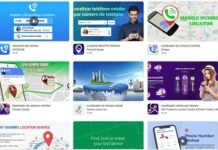Estrategias como tener el velocímetro activado o activar el aviso de radares en Google Maps son esenciales para evitar disgustos y multas, pero ojo porque no es suficiente. Sin ir más lejos, la aplicación marca el aviso de radares fijos en naranja, pero hay otros hitos al volante que pueden no aparecer en el Mapa, sirva como ejemplo la fluidez del tráfico o hasta los radares móviles, que como puedes deducir por su nombre, no son permanentes y de hecho la policía los coloca según estima pertinente.
Ojo porque el resto de radares se engloban bajo el paraguas de ‘radar móvil’ (con un icono en azul) y no son cosa de Google sino de su comunidad, que como con Waze, cualquiera puede añadir al mapa. No obstante, hay otras muchas cosas: si ha habido una colisión, retenciones, obras, carriles cortados, controles policiales…Si no quieres perderte ningún incidente de tráfico ni radar en Google Maps, asegúrate de tener la configuración de la aplicación así.
Cómo ver todos los incidentes de tráfico en Google Maps
Google Maps dispone de diferentes opciones y capas que pueden resultar más o menos interesantes en función de cómo te estás desplazando, porque no necesitas lo mismo si te mueves a pie o en transporte público por una ciudad que si vas en coche o estás en el campo y te interesa ver desniveles y otros hitos geográficos. Las incidencias como un control policial o radares pertenecen al apartado de ‘Tráfico’, que es el que nos interesa tener marcado.
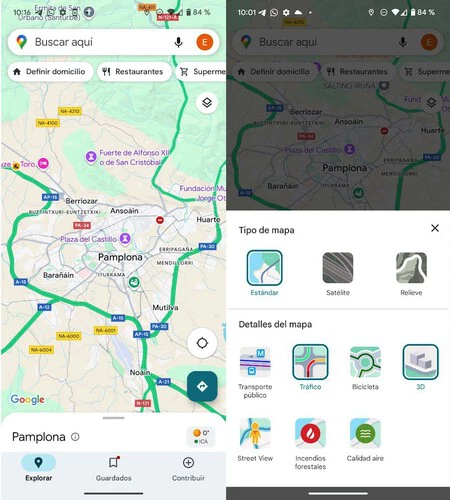
Así que para no perderse este tipo de incidencias de tráfico, lo suyo es tener activado este nivel de detalle. ¿Cómo hacerlo? Con Google Maps abierto, tocamos sobre el botón de la zona superior derecha de las capas (tiene varias hojas superpuestas) y allí, independientemente del tipo de mapa que hayamos marcado, tendremos que marcar ‘Tráfico‘. Es cierto que si no tienes esta opción activada, puede aparecerte algún aviso, pero si quieres tenerlos todos, mejor habilitarla.
Ojo porque aunque solo puede elegirse un tipo de mapa, sí que se pueden elegir más detalles de Mapa. Por ejemplo, en una ciudad es interesante tener activado tanto tráfico como ‘3D’ para tener una idea de cómo son los edificios de las calles por las que pasamos.
Portada | Mockuuups Studio y pantallazo de la app
En Xataka Android | Google Maps a fondo: guía con 38 trucos para aprovechar todas sus funciones